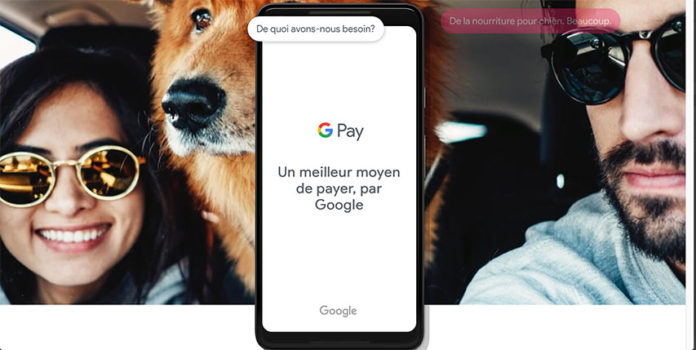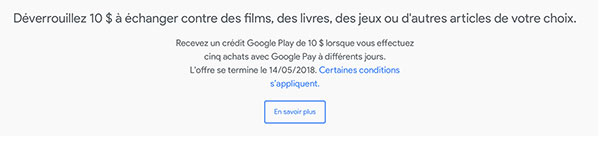Google Pay est la nouvelle application qui combine Android Pay et Google Portefeuille dans une application simplifiée pour toutes vos cartes, qui inclut les cartes de crédit, débit et les cartes cadeaux et fidélité. Avec plus de magasins supportant Google Pay via NFC et plus d’institutions bancaires offrant le service à ses clients, il n’y a pas de meilleur moment pour commencer à configurer Google Pay sur votre téléphone. À l’heure actuelle, Google offre une carte-cadeau Google Play Store de 10 $ si vous utilisez Google Pay durant cinq différents jours au cours du mois suivant.
Configuration de Google Pay
Lorsque vous rechargez Google Pay pour la première fois et que vous vous connectez à votre compte Google préféré, l’application reconnaît automatiquement les cartes de paiement associées à votre compte Google et demande à les ajouter à Google Pay. Selon l’institution bancaire, vous devrez peut-être passer par un processus de vérification pour confirmer les choses.
Il vous sera également demandé d’accorder à Google Pay une série de permissions comme vous le souhaitez, que vous devrez absolument activer si vous souhaitez utiliser les fonctionnalités de paiement à la demande de Google Pay. L’application vous demandera également d’être votre mode de paiement principal. Vous ne pouvez voir cette notification que si vous avez déjà utilisé Samsung Pay ou une autre application bancaire.
Comment ajouter une carte de crédit ou de débit
Bien que Google Pay ajoute automatiquement toutes les cartes de paiement associées à votre compte Google, vous avez probablement d’autres cartes de crédit ou de débit à utiliser. Vous pouvez savoir quelles banques sont prises en charge aux États-Unis. Au Canada, la plupart des grandes banques offrent un soutien de Google Pay, mais il n’est actuellement pas disponible pour les membres des coopératives de crédit canadiennes.
- Appuyez sur pour lancer l’application Google Pay.
- Appuyez sur l’icône d’ajout de carte, qui ressemble à un symbole “+”.
- Appuyez sur Ajouter une carte de crédit ou de débit.
- Suivez les instructions sur l’écran. Vous aurez la possibilité de scanner votre carte à l’aide de l’appareil photo de votre téléphone ou d’entrer manuellement les informations de votre carte.
- Une fois votre carte ajoutée, vous devrez l’activer via votre institution financière.